

当前位置:深度技术系统 > 教程资讯 > Windows10教程 >
发布时间:2020-04-30源自:深度系统 作者:深度技术阅读( )
对于办公用户来说,出于安全原因,许多人会将路由器的WiFi密码设置得相对复杂一些。但这也导致了一个问题,那就是它经常会忘记WiFi密码,而当有同事被问及WiFi密码时,大多数人会选择进入路由器管理界面进行查看,实际上并不需要这么麻烦,下面深度技术小编来介绍简单方法。
首先,打开计算机并调出开始菜单,单击[设置],进入设置界面,单击[网络和Internet]选项;
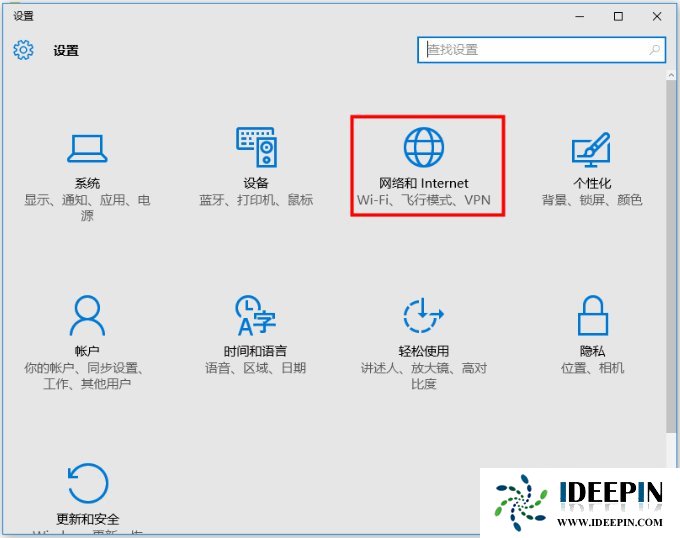
如图所示,单击界面左侧的[以太网],然后单击[更改适配器选项] ];
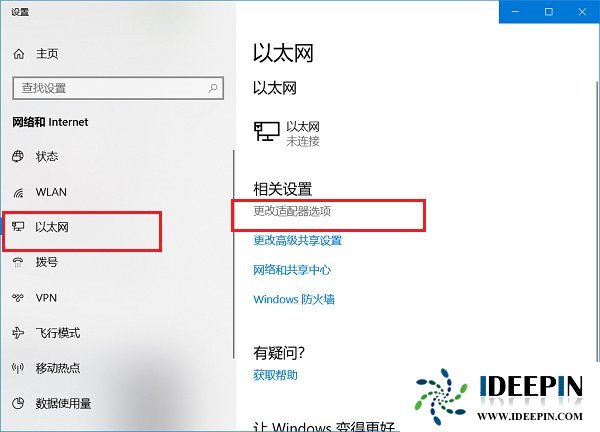
进入网络连接界面,右键单击WLAN,选择[状态],如图所示;
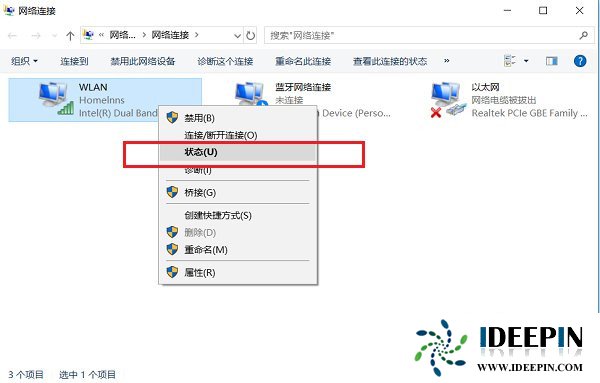
打开WLAN状态界面,单击[无线属性],如图所示;
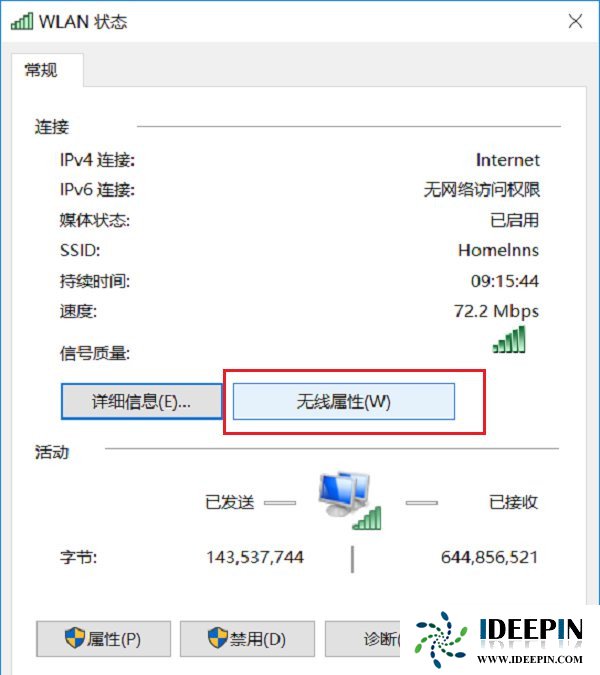
如图所示,单击[安全性],网络安全密钥是WiFi密码,请选中[显示字符],即可看到WiFi密码。
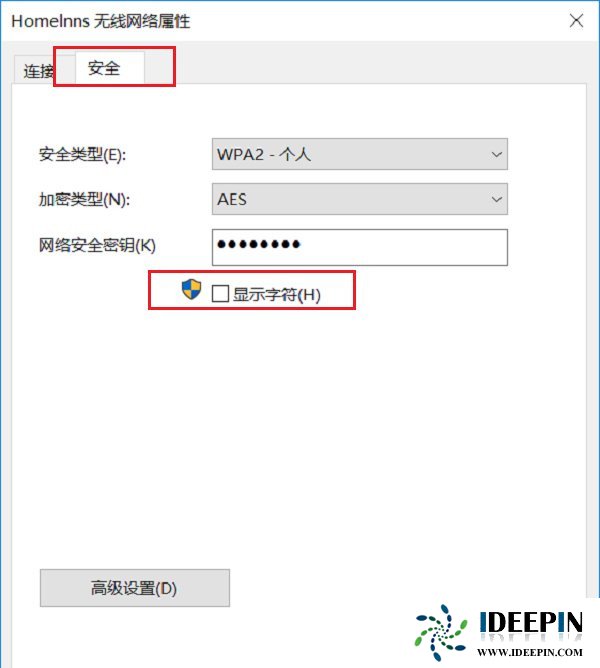
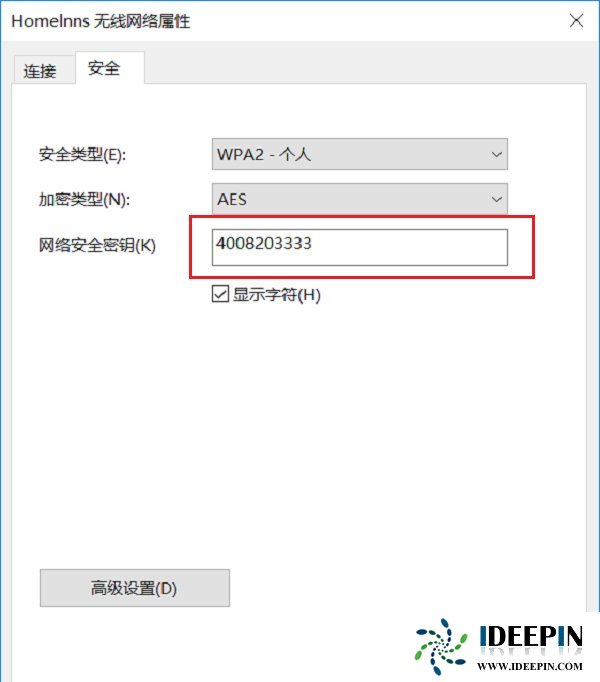
以上文章内容由深度系统(http://www.ideepin.com)收集整理分享,转载请注明出处!

windows10专业版电脑开机黑屏只有鼠标
有一位深度技术系统用户,在windows10专业版中打开电脑开机出现欢迎界面后出现黑屏只有鼠标...
win10打开疑难解答出现服务注册丢失或
有深度之家的用户说win10系统出现无法正常更新,选择使用疑难解答来修复此问题的时候,而在...
win10专业版打开软件分辨率异常不匹配
如今的市场上win10系统的普及越来越高,使用win10专业版的用户占比越来越多,有深度技术用户...
深度Win7旗舰版中xps转换pdf文件的方法
在日常工作中,有深度win7旗舰版的小伙伴会经常收到xps格式的文件,但收到这类文件都是无法...
深度技术xp系统取消开机密码的设置方
深度技术xp系统取消开机密码的设置方法 ...